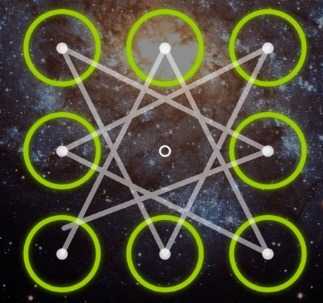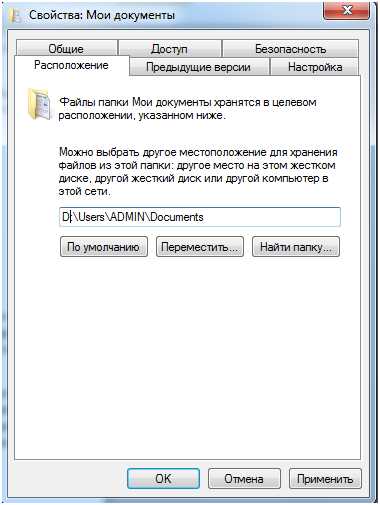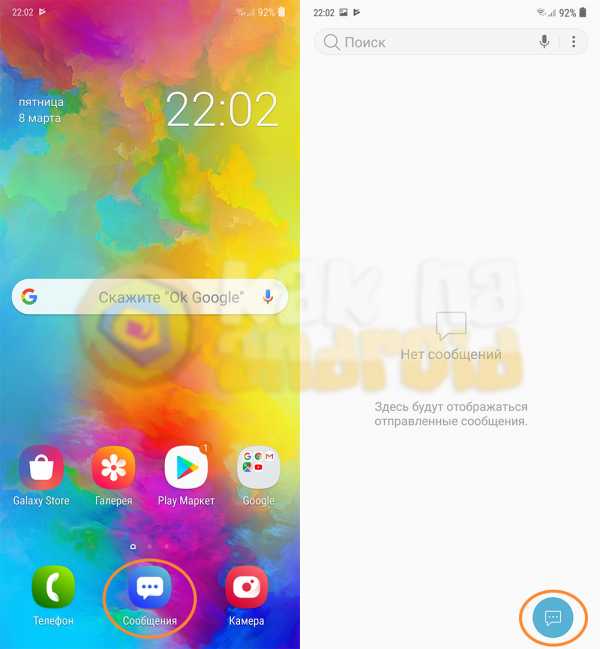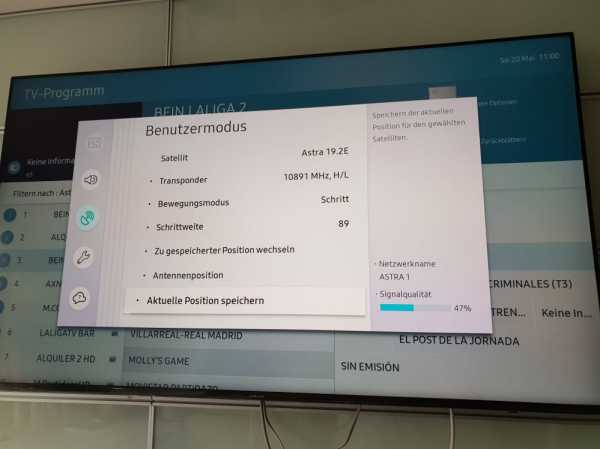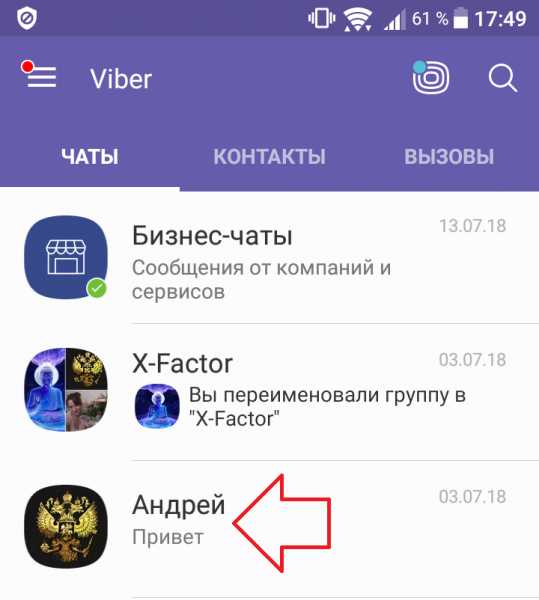Как форматнуть самсунг планшет
Как отформатировать планшет Самсунг
Как отформатировать планшет Самсунг? Выполнить полный сброс легко, для этого придется потратить пару минут. В статье будут рассмотрены все возможные способы для форматирования девайса.

Зачем проводить форматирование?
Провести форматирование планшетов Самсунг Tab потребуется в следующих случаях:
- Вы собираетесь продать устройство.
- Хотите передать его другому пользователю.
- Провели обновление операционной системы. Форматирование позволит избежать последующих ошибок в работе ОС.
- Возникают сбои, с которыми пользователь не может справиться.
Что нужно сделать до форматирования?
- Перенести все важные данные и файлы на карту памяти.
- Создать резервную копию для быстрого восстановления пользовательской информации.
- Удалить с девайса аккаунт Гугл.
Как отформатировать планшет Samsung?
Основные способы для отката до заводских настроек:
- Через меню системы.
- С помощью комбинации клавиш и Рекавери.
Как отформатировать планшет Самсунг Галакси Таб 3? Самый простой способ – с помощью настроек устройства. Для этого необходимо:
- Перейти к настройкам.
- Открыть раздел «Восстановление и сброс».
- Нажать на пункт «Сброс данных».

- Подтвердить.
- Дождаться, пока повторно загрузится система.
Как сделать форматирование, если планшет не включается?
Иногда устройство просто не включается, или пользователь забыл графический ключ для разблокировки девайса. В таком случае в ОС Андроид предусмотрен резервный вариант – форматирование через Рекавери. Необходимо:
- В выключенном состоянии одновременно зажать кнопки для повышения громкости и питания.

- Дождитесь запуска меню Рекавери. В дальнейшем навигация в нем происходит с помощью качельки регулировки громкости, а подтверждение – через кнопку питания.
- Перейдите в раздел «Wipedata / factory reset».
- Выберете пункт “Yes”.
- Теперь выберете «Reboot system now».
- Девайс перезагрузится, а пользовательские данные будут удалены.
Это универсальный способ, как отформатировать планшет Самсунг Галакси Таб 2. Hard Reset через Рекавери срабатывает в большинстве случаев. Им можно попробовать воспользоваться даже тогда, когда девайс отказывается включаться. Если этот метод оказался неэффективен, то нужно обращаться в сервисный центр за помощью.

Удаление данных с установленной карты памяти
На планшете можно отформатировать установленный флеш-накопитель. В таком случае с карты памяти будет удалена вся хранящаяся информация. Вам нужно:
- Открыть настройки.
- Зайти в «Память».
- Перейти в раздел «Карта памяти SD».
- Выбрать пункт «Форматировать карту SD».
- Подтвердить операцию.
Вывод
Отформатировать планшетный ПК легко, эта процедура не должна вызывать проблем. Если указанные способы не помогли выполнить полный сброс устройства, то нужно обращаться к профессионалам. Рекомендуем пользоваться услугам авторизированных сервисных центров, способных гарантировать качество проведенного обслуживания и ремонта.
Кенет Вилсон (Написано статей: 122)
Основатель и администратор портала, редактор и эксперт. Специалист с высшим техническим образованием, имеющий практический опыт в работе с техникой. После окончания университета работала в нескольких IT-фирмах, где и начала вести свой блог. В последствии это переросло в несколько информационных сайтов, на одном из которых вы сейчас и находитесь. Основная задача Кен – проверка подлинности информации, указанной в поданными авторами статьях. Просмотреть все записи автора →Оценка статьи:
Загрузка...Поделиться с друзьями:
Как отформатировать телефон и планшет Android
- Среда, 12 июля 2017 г.
Форматирование устройства Android иногда является мощным решением некоторых проблем. Вы можете спросить: Когда нам нужно форматировать телефон Android? 1. Вы хотите передать свой Android друзьям или продать на маркете. Таким образом, вам необходимо удалить свои личные данные со своего устройства.
2. Вы расстраиваетесь, когда запуск приложения занимает 10 минут или некоторые постоянные ошибки, которые трудно удалить.Затем вы хотите отформатировать телефон Android для решения.
3. Иногда вы можете забыть пароль для разблокировки экрана. Так что вы можете захотеть отформатировать заблокированный Android.
…
Теперь я покажу вам руководство по сбросу настроек телефона Android. Если вы можете использовать свое устройство в обычном режиме, вы можете выбрать метод в части 2. В противном случае просмотрите руководство в части 3. Но обратите внимание, что перед форматированием телефона Android, такого как Samsung Galaxy S8 / S7, , вы должны создать резервную копию Данные Android заранее .
Часть 1. Резервное копирование данных Android перед форматированием
Приведенные ниже два метода форматирования телефона Android сотрут все ваши важные данные. Поэтому перед процессом необходимо сделать резервную копию файлов Android! Для создания резервной копии на вашем компьютере рекомендуется использовать программу Android Backup Restore. Пожалуйста, сначала скачайте программу.
Шаг 1 Подключите устройство к компьютеру
После установки программы запустите ее и перейдите на панель «Резервное копирование и восстановление данных» интерфейса.Затем подключите устройство, которое хотите отформатировать, к компьютеру через USB-кабель.
Шаг 2 Выберите данные для резервного копирования
Есть два варианта: Резервное копирование и Восстановление в интерфейсе. Пожалуйста, выберите «Резервное копирование» и выберите определенное содержимое на вашем Android.
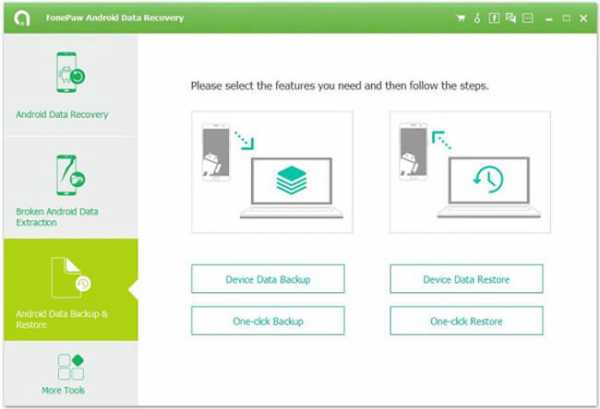
Шаг 3 Запуск резервного копирования данных
По завершении нажмите кнопку «Резервное копирование», чтобы выбрать типы данных. Подождите немного, и вы получите уведомление, если резервное копирование ваших данных будет завершено.И он также предлагает вам возможность предварительно просмотреть результаты.
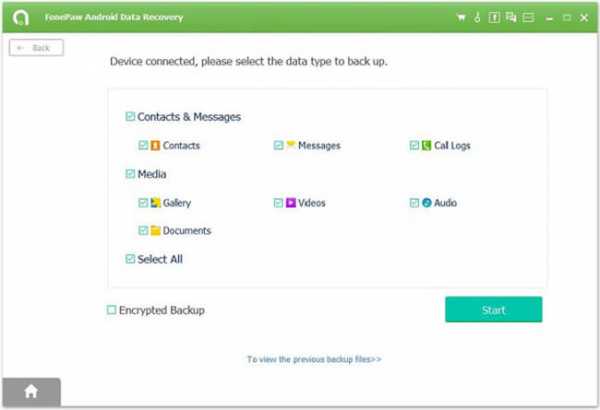
Часть 2: Форматирование функционирующего Android с заводскими настройками
Первый способ отформатировать устройство Android - выполнить сброс настроек до заводских. На самом деле, сбросить настройки Android довольно просто. Теперь я возьму Samsung Galaxy в качестве примера, чтобы показать вам, как сбросить настройки телефона Android. Информация о модели устройства:
Название устройства: Samsung Galaxy S7 edge
Номер модели: SM-G9350
Версия Android: 6.0.1
Шаг 1 Перейдите в приложение «Настройки» на вашем устройстве Android.
Шаг 2 Нажмите опцию « Backup and reset », затем прокрутите вниз до кнопки на экране и выберите « Factory data reset » из опций. А теперь нажмите кнопку « СБРОС УСТРОЙСТВА », чтобы сбросить Android до заводских настроек по умолчанию.
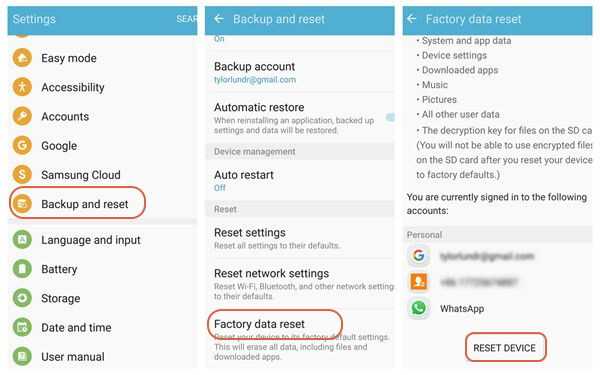
Часть 3: Форматирование неработающего Android в режиме восстановления
Другой способ отформатировать устройство - выполнить процесс в режиме восстановления.Причины выбора этого метода могут быть: 1. При включении Android он застревает в определенном интерфейсе и не может выйти из него.
2. Вы можете снять блокировку экрана, если забудете пароль.
Одним словом, для форматирования Android в режиме восстановления - это случаи, когда вы не можете успешно войти в систему и выполнить сброс настроек к заводским настройкам обычным способом . Теперь давайте посмотрим, как поступить с моделью Samsung Galaxy S7 edge для вашего примера.
Шаг 1 Выключите свой Galaxy S7 edge
Шаг 2 Одновременно нажмите и удерживайте кнопку питания, увеличение громкости и кнопку «Домой».Отпустите все три кнопки, когда увидите логотип, и вы попадете в интерфейс режима восстановления.
Шаг 3 Прокрутите вниз, чтобы выбрать параметр очистки данных / восстановления заводских настроек с помощью кнопки уменьшения громкости и нажмите кнопку питания для подтверждения.

Важное примечание:
1. Все данные на вашем Android будут удалены после процесса.
2. Приведенное выше руководство является лишь примером входа в режим восстановления в Samsung. На самом деле разные модели телефонов для загрузки в режиме восстановления могут не совпадать.Вы также можете найти его в Интернете для своего собственного устройства.
Советы: После форматирования Android вы можете восстановить резервную копию на устройство одним щелчком мыши без потери данных. Просто подключите целевое устройство к компьютеру, а затем выберите резервную копию, которую хотите восстановить, и вы сможете легко вернуть свои важные данные. Резервное копирование данных с помощью программы Android Backup Restore совершенно бесплатно, но вам нужно заплатить за это, когда вам нужно восстановить файлы на Android.Поскольку он настолько эффективен и прост в использовании, 19,95 доллара за пожизненную лицензию - не такая уж большая проблема!
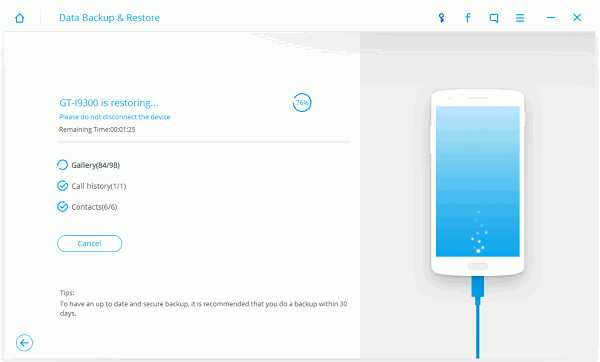
Форматировать телефон Android очень просто и полностью под вашим контролем. Самое важное, что вы должны сделать, - это сделать резервную копию ценных данных с вашего устройства на компьютер, прежде чем возвращать их к заводским настройкам. Надеюсь, эта инструкция будет вам полезна.
.
Samsung Tablet Format Atma Sıfırlama Hard Reset
Samsung Tablet Format Nasıl Atılır?
Samsung marka tabletinizde yavaşlama, donma veya takılma gibi sorunlar yaşıyorsanız tabletinizi ilk olarak yeniden başlatınız. Eğer bu sorunlar sürekli devam ediyorsa aşağıdaki adımları uygulayarak tabletinize format atabilirsiniz. Планшет Samsung в формате Atma.
Not: Aşağıdaki işlemleri yapmadan önce tabletinizde bulunan resimleri, videoları, dosyaları, uygulamaları ве rehberi yedeklemeyi unutmayınız.Aşağıdaki işlemlerden sonra tüm veriler silinecektir. Tabletinizin şarj durumunu da kontrol etmeyi unutmayınız. Tabletinizin şarjı en az yuzde 50 olmalıdır.
Android işletim sistemi üzerinde formatlama, sıfırlama veya yeniden kurma işlemini aşağıda yazıldığı gibi yapabilirsiniz.
- İlk olarak menü kısmından Ayarlar ikonu’na tıklayın.
- Yedekle ve Sıfırla ‘ya basın.
- Fabrika ayarlarına sıfırla ‘ya basın
- Cihazı sıfırla ‘ya basın.
- Tümünü sil ‘e basın.
- Son olarak bu işlemleri onaylamak için Tamam ‘a basın.
- Таблетка fabrika ayarlarını yeniden oluştururken bir müddet bekleyiniz.
- Tableti yapılandırmak için ve kullanıma hazır hale getirmek için таблетка ekranındaki açıklamaları uygulayın.
Tabletinizin yeniden kurulum işlemi bu kadardır.
Samsung Tablet Hard Reset Nasıl Yapılır?
Samsung marka tabletinize Hard Reset işlemi yaparak format atmak istiyorsanız alttaki adımları sırasıyla yapın.Tuşları kullanarak tablete Сбросить Атма işlemi genelde ана экран şifresi unuttuysanız, cihazınızı açamıyorsanız veya dokunmatik ekran çalışmıyorsa kullanılmaktadır. Аппаратный сброс işleminden sonra tabletteki veriler silineceği için yedek almayı sakın unutmayın.
- İlk olarak cihazı kapatma tuşu ile kapatıyoruz.
- Samsung marka tabletinizin kapandığından emin olduğunuzda Ses Açma (+) ve Ana Ekran (Home) tuşlarına basarken Tablet Açma (Power) tutara basarken açınız.
- Samsung logosunu geldiğinde tüm tuşları bırakınız.
- Karşımıza gelen ekranda Ses Kısma (-) tuşu seçim yaparak Wipe Data / Factory Reset ‘i seçip Tablet Açma (Power) tuşuna basınız.
- Açılan ekranda Ses Kısma (-) ile alta gelip Да – удалить все данные пользователя işaretli iken Tablet Açma (Power) tuşuna basınız.
- Son olarak Reboot System Now ı seçip Tablet Açma (Power) tuşuna basınız.
- Тебриклер. Bu işlemlerden sonra tabeltiniz fabrika ayarlarına geri dönecektir. Даха sonraki işlemlerde tabletinizi yeni satın almış gibi kurulum yapabilirsiniz.
Планшет Samsung Acilmiyor
Планшет Samsung Donuyor
Планшет Samsung Sifremi Unuttum
Samsung Galaxy Планшетный формат Atma
www.telefonformat.com
.4 эффективных метода восстановления заводских настроек планшетов Samsung [2020]
Моя вкладка Samsung Galaxy Tab перестала отвечать после падения с руки на твердый пол (экран тоже треснул). Я думал, что он вернется в нормальное состояние после перезапуска, но проблема не исчезла. Проблема, с которой я столкнулся сейчас, заключается в том, что устройство не распознает мое лицо, не принимает мой пароль или отпечаток пальца. Кто-то предложил мне сбросить настройки планшета Самсунг до заводских настроек.Пожалуйста, как восстановить заводские настройки планшетов Самсунг?
- Jane Wonder
Этот блог предложит вам более надежный способ восстановления заводских настроек планшета или телефона Samsung вне зависимости от состояния устройства.
Часть 1. Какие проблемы можно решить с помощью сброса настроек планшета Samsung на заводские настройки?
Если у вас возникли проблемы с блокировкой экрана Samsung или ваш планшет неисправен, и друг предлагает восстановить заводские настройки в качестве решения проблемы, то вы хотели бы знать, какие проблемы Samsung Android можно решить с помощью заводских настроек.
Восстановление заводских настроек планшета Samsung может решить следующие проблемы:
Устранение сбоев или зависаний устройства.
Восстановление всей памяти планшета.
Снять блокировку экрана на планшете Samsung.
Устраните неполадки вашего Samsung, чтобы решить другие незначительные проблемы с помощью сброса к заводским настройкам.
Часть 2. Как восстановить заводские настройки планшета Samsung, который хорошо работает
Если ваш планшет Samsung работает нормально (то есть разблокирован и не имеет технических проблем), вы можете легко выполнить сброс настроек до заводских через приложение «Настройки».Однако перед сбросом настроек планшета Samsung к заводским настройкам убедитесь, что вы создали резервные копии важных файлов и данных перед сбросом настроек устройства.
Чтобы восстановить заводские настройки планшета Samsung из приложения «Настройки», выполните следующие действия:
Шаг 1. Перейдите в приложение «Настройки », и выберите в меню «Общее управление» .
Шаг 2. Снова выберите «Сброс» и просмотрите информацию, отображаемую на экране Samsung.
Шаг 3. Проведите пальцем вверх по экрану и коснитесь «Сброс заводских данных» .
Шаг 4. Введите пароль и выберите «Сброс» .
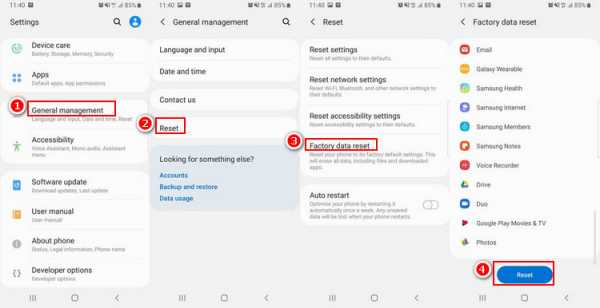
Примечание:
Действия, описанные выше, могут отличаться в зависимости от операционной системы Android, на которой работает планшет Samsung, и поставщика услуг беспроводной связи.
Восстановление заводских настроек планшета Samsung не повлияет на файлы и информацию, хранящиеся на карте microSD.
Убедитесь, что планшет Samsung полностью заряжен, и не выключайте его во время восстановления заводских настроек.
Часть 3. Как восстановить заводские настройки планшета Samsung, который работает со сбоями
Под термином «Ненормальные сценарии» восстановления заводских настроек планшета Samsung мы укажем 3 сценария, в которых планшет Samsung может быть назван «неисправным» и К ним относятся:
Планшет Samsung утерян или украден.
Забыл пароль к устройству Самсунг.
Сломанный экран или сканер не распознает пароль или идентификатор отпечатка пальца / лица.
Если вы хотите восстановить заводские настройки любого устройства Samsung в таком состоянии, следующие советы будут вам очень полезны.
1Заводский сброс телефона Samsung с помощью iMyFone LockWiper
Удаление блокировки экрана iMyFone LockWiper (Android) - это простой инструмент для восстановления заводских настроек Samsung и других устройств Android. Это наиболее полезно при сбросе настроек Android-устройств с заблокированным экраном, сломанным экраном или неисправными клавишами. Поэтому, если вам нужно немедленно восстановить заводские настройки устройства Android без ущерба для вашей конфиденциальности, используйте LockWiper (Android).
1,000,000 Загрузки
Особенности iMyFone LockWiper (Android)
-
Полный сброс настроек планшетов Samsung и других мобильных устройств до заводских настроек без нарушения конфиденциальности.
-
Удалите все типы блокировки Android: PIN-код, графический ключ, пароль, отпечаток пальца и распознавание лица.
-
Поддержка более 6000 телефонов и планшетов Android.
-
Обойти учетную запись Google или блокировку FRP на телефоне или планшете Android.
Загрузить сейчас
Этапы выполнения жесткого сброса на телефоне Android с помощью iMyFone LockWiper (Android)
Загрузите и установите iMyFone LockWiper (Android) на свой компьютер, затем выполните следующие действия:
Шаг 1. Запустите LockWiper (Android) на вашем компьютере и выберите режим «Снять блокировку экрана» режим.
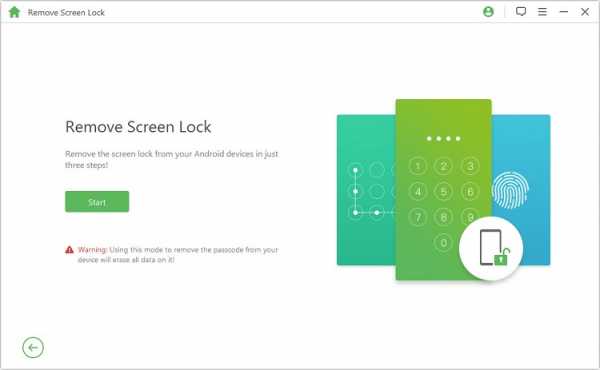
Шаг 2. Подключите устройство к компьютеру с помощью кабеля USB. Подтвердите информацию об устройстве и щелкните вкладку « Начать разблокировку ».
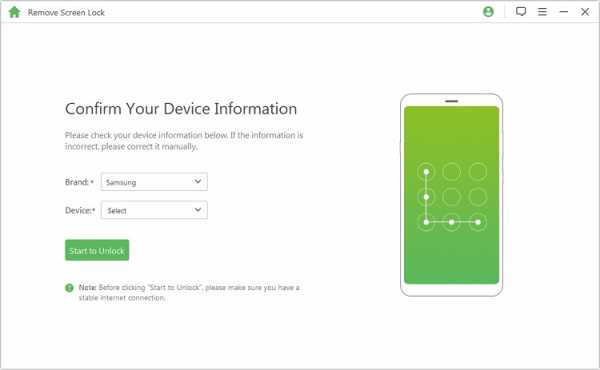
Шаг 3. Программа загрузит пакет данных для выполнения сброса настроек планшета Samsung к заводским настройкам и снятия блокировки экрана на нем.
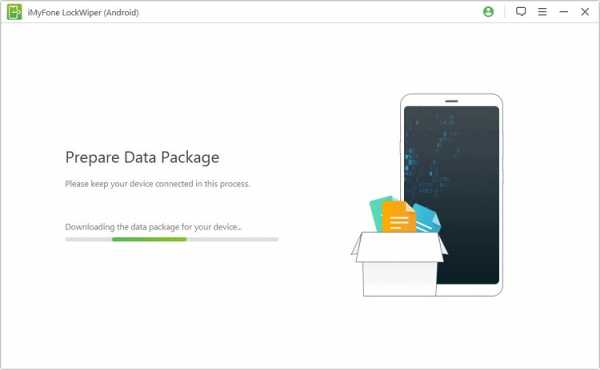
Шаг 4. Следуйте инструкциям на экране, чтобы удалить экран и восстановить заводские настройки планшета Samsung. Подождите, пока процесс не закончится.
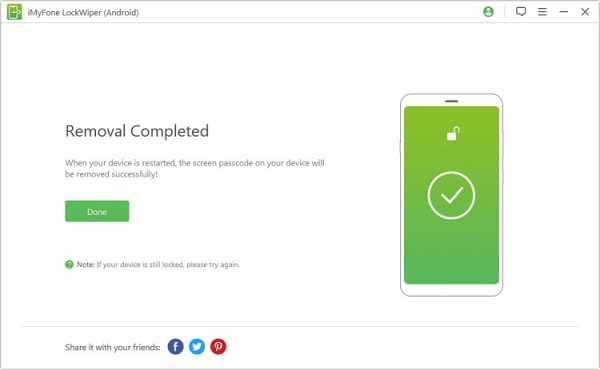
Загрузить сейчас
2Hard Reset Android Phone с помощью Samsung Find My Mobile
Samsung Find My Mobile - это онлайн-сервис и приложение, которое позволяет вам находить, блокировать или стирать данные с устройства удаленно из любого места. Таким образом, вы можете восстановить заводские настройки Samsung с помощью инструмента «Найти мой мобильный».
Шаг 1. Войдите на сайт Find My Mobile https://findmymobile.samsung.com/, используя свою учетную запись Samsung и пароль.
Шаг 2. Выберите планшет Samsung, для которого необходимо выполнить сброс до заводских настроек, затем выберите и нажмите « Стереть данные ».
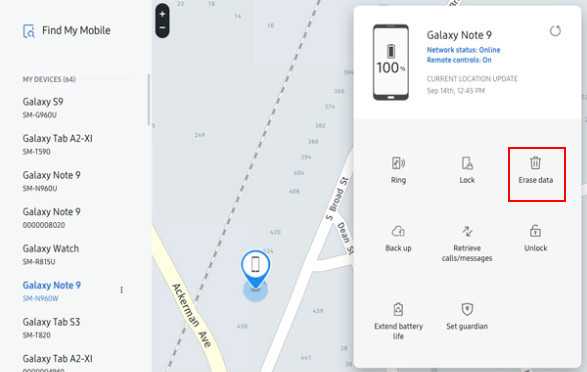
Шаг 3. Выберите « Сброс заводских данных », а затем нажмите « СТЕРЕТЬ ».
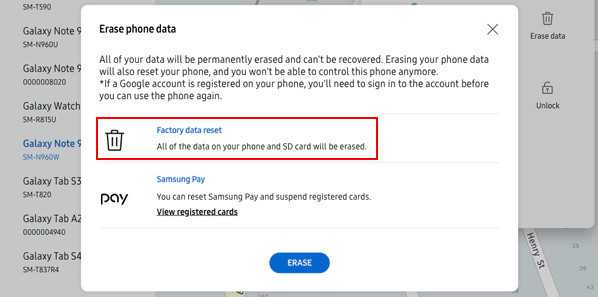
Шаг 4. Введите пароль своей учетной записи Samsung, чтобы подтвердить это действие.Когда это завершится, данные с вашего планшета Samsung будут удалены.
ПРИМЕЧАНИЕ:
Помните, что вам необходимо войти в свою учетную запись Samsung, чтобы иметь возможность использовать эту программу.
Если ваш планшет Samsung подключен к сети, восстановление заводских настроек произойдет мгновенно.
Если устройство находится в автономном режиме, очистка произойдет, как только устройство снова подключится к сети.
3Заводский сброс планшета Samsung с помощью кнопок из меню восстановления
Если ваше устройство Android заблокировано, вы можете снять блокировку экрана, сбросив настройки телефона Samsung с помощью кнопок.
Шаг 1. Выключите устройство.
Шаг 2. Одновременно нажмите и удерживайте кнопки увеличения громкости, питания и возврата домой .
Шаг 3. Когда устройство завибрирует, отпустите кнопку питания, удерживая другие кнопки.
Шаг 4. Когда появится экранное меню, отпустите другие кнопки.
Шаг 5. Прокрутите вниз до «Удалить все данные пользователя» с помощью кнопки уменьшения громкости и нажмите кнопку питания, чтобы выбрать его.
Шаг 6. Снова нажмите кнопку питания, чтобы выбрать «Да, удалить все данные пользователя» .
Шаг 7. Нажмите кнопку питания , чтобы перезагрузить устройство.
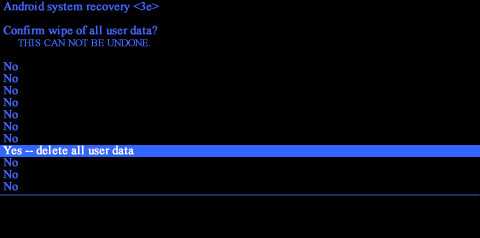
Заключение
Что вы делаете, если ваш планшет Samsung заблокирован, работает неправильно или не отвечает? Вы просто выполняете шаги, которые видите в Интернете, о том, как восстановить заводские настройки телефонов Samsung, или вы ищете более подходящее решение для сброса? В этом блоге представлены лучшие решения для заводских планшетов Samsung в разном статусе, и мы надеемся, что вы выберете лучшее из нашего решения - удаление экрана блокировки iMyFone LockWiper (Android) для простого сброса.
Попробовать бесплатно
.Как освоить формат SAMSUNG GALAXY TAB 2 7 дюймов (P3100 и P3110) с помощью аппаратного безопасного сброса?
Мы поделимся советами и рекомендациями по оптимизации Samsung Galaxy Tab 2 7.0 (P3100 и P3110). Samsung Galaxy Tab 2 7.0 (или также известный как Gtab 7) имеет 2 версии с кодом P3100 и кодом P3110. Оба они представляют собой 7-дюймовые планшеты Samsung, которые используют Android в качестве операционной системы версии ICS и могут быть обновлены до Android Jelly Bean. Этот планшет работает на двойном процессоре c0re.
В чем разница между SAMSUNG GALAXY TAB 2 7 P3100 и P3110?
Основное отличие Gtab P3100 от Gtab P3110 заключается в подключении данных.Для Samsung Galaxy Tab P3100 используйте GSM для мобильной передачи данных, в то время как Galaxy Tab P3110 не имеет мобильной передачи данных GSM, а P3110 использует только WiFi для передачи данных.
Основное преимущество SAMSUNG GALAXY TAB 2 7.0 (P3100 и P3110) Технические характеристики:
ЖК-дисплей 7 дюймов с экраном PLS
Внутренняя память Выберите 8/16/32 ГБ памяти
RAM 1 ГБ
Внешняя память MicroSD до 32 ГБ Процессор
Двухъядерный 1 ГГц
GPU PowerVR SGX540
Основная камера 3.15 МП, 2048 × 1536 пикселей
Фронтальная камера VGA
Операционная система Android OS, v4.0.3 (Ice Cream Sandwich), обновляемая до v4.1.1 (Jelly Bean)
Аккумулятор Li-Ion 4000 мАч
Каковы решения SAMSUNG GALAXY TAB 2 7.0 (P3100 и P3110) Проблемы вроде зависания, отсутствия реакции, неисправности, зависания, зависания, зависания или блокировки?
При использовании SAMSUNG GALAXY TAB 2 7.0 (P3100 и P3110) для работы или развлечений замечательно, потому что у них есть двухъядерный процессор 1 ГГц с большой оперативной памятью размером до 1 ГБ, что позволяет планшету работать плавно, одновременно выполняя много работы.Большая память RAM действительно помогает выполнять многозадачность. С графическим процессором PowerVR играть в Big Game HD стало просто. Но, как мы знаем, есть много приложений от разных разработчиков, поэтому некоторые из приложений не всегда совместимы с SAMSUNG GALAXY TAB 2 7.0 (P3100 и P3110), это вызовет проблемы для нашего планшета gtab, например, заставит его медленно работать, зависать или зависать или кирпичный, или замороженный, или не отвечающий . В этом случае мы должны попробовать выполнить мягкий сброс или перезагрузить SAMSUNG GALAXY TAB 2 7.0 (P3100 и P3110), чтобы удалить некоторые временные файлы или кеш, но если это по-прежнему не решает проблему, вам следует рассмотреть возможность восстановления заводских настроек основного формата SAMSUNG GALAXY TAB 2 7.0 (P3100 и P3110) до заводских настроек по умолчанию с аппаратным сбросом.
Как выполнить программный сброс или перезагрузить SAMSUNG GALAXY TAB 2 7.0 (P3100 и P3110)?
Выполнение мягкого сброса или перезагрузки SAMSUNG GALAXY TAB 2 7.0 (P3100 и P3110) можно выполнить, нажав и удерживая кнопку питания, после чего на ЖК-экране появится меню для перезагрузки или выключения планшета.Этот процесс поможет обновить и очистить некоторые временные файлы и кеш приложений.
Как отключить SAMSUNG GALAXY TAB 2 7.0 (P3100 & P3110), когда экран не отвечает?
При некоторых условиях SAMSUNG GALAXY TAB 2 7.0 (P3100 и P3110) зависает или зависает при включенном ЖК-дисплее, затем для принудительного выключения SAMSUNG GALAXY TAB 2 7.0 (P3100 и P3110) вы можете нажать и удерживать кнопку питания около 10 секунд, пока она не выключится сама по себе.
Как отформатировать SAMSUNG GALAXY TAB 2 7.0 (P3100 & P3110) с помощью аппаратного сброса?
Если планшет SAMSUNG GALAXY TAB 2 7.0 (P3100 и P3110) по-прежнему зависает, не отвечает или не работает нормально, то на следующем шаге мы можем выполнить полный сброс.
# Вариант 1, Как выполнить полный сброс SAMSUNG GALAXY TAB 2 7.0 (P3100 и P3110) с помощью меню программного обеспечения:
- Включите SAMSUNG GALAXY TAB 2 7.0 (P3100 & P3110)
- Убедитесь, что аккумулятор заряжен правильно
- Перейдите в меню: Настройки> Резервное копирование и сброс> Сброс заводских данных> Сброс устройства
- Продолжить, выбрав: Удалить все
- ВКЛАДКА SAMSUNG GALAXY 2 7.0 (P3100 и P3110) будет выполнять процесс форматирования самостоятельно, пока не завершится

# Вариант 2, Как выполнить полный сброс SAMSUNG GALAXY TAB 2 7.0 (P3100 и P3110) с помощью кнопки аппаратной кнопки:
- Выключить SAMSUNG GALAXY TAB 2 7.0 (P3100 & P3110)
- Убедитесь, что вы уже полностью зарядили аккумулятор SAMSUNG GALAXY TAB 2 7.0 (P3100 & P3110)
- Нажмите и удерживайте одновременно Клавиша кнопки питания + Клавиша кнопки увеличения громкости в течение нескольких секунд, пока на ЖК-дисплее не появится логотип
- Когда логотип уже появится, отпустите Клавиша кнопки питания и Клавиша кнопки увеличения громкости
- Вы увидите меню на ЖК-дисплее, выберите стереть данные / восстановить заводские настройки с Клавиша кнопки громкости для навигации и нажмите Клавиша кнопки питания , чтобы ОК, или ввести или подтвердить
- Следуйте инструкциям, чтобы выбрать и подтвердить шаг сброса и перезагрузки
- ВКЛАДКА SAMSUNG GALAXY 2 7.0 (P3100 и P3110) выполнит сброс формата до заводских данных
Как восстановить или переустановить чистую операционную систему Android на SAMSUNG GALAXY TAB 2 7.0 (P3100 и P3110)?
Операционная система SAMSUNG GALAXY TAB 2 7.0 (P3100 и P3110) использует Android. Основной исходный код операционной системы Android уже сохранен в ПЗУ SAMSUNG GALAXY TAB 2 7.0 (P3100 & P3110). Не беспокойтесь о случайном удалении, потому что файлы ROM не могут быть удалены, пока мы форматируем или стираем данные для этого планшета Galaxy Tab.SAMSUNG GALAXY TAB 2 7.0 (P3100 и P3110) переустановит или восстановит чистые и заводские настройки и приложения по умолчанию, пока мы выполняем основное форматирование с шагом жесткого сброса, описанным выше.
Как разблокировать или обойти SAMSUNG GALAXY TAB 2 7.0 (P3100 & P3110) забыли защитный код пароля, графический ключ или PIN-код блокировки экрана?
Чтобы сделать все данные и приложения безопасными для использования авторизованным пользователем, мы можем указать код безопасности или графический ключ блокировки экрана на SAMSUNG GALAXY TAB 2 7.0 (P3100 и P3110). У некоторых пользователей есть проблемы с этим кодом или шаблоном, хотя вам нужно разблокировать этот код, мы должны попытаться восстановить с помощью кнопки «Забыть пароль». SAMSUNG GALAXY TAB 2 7.0 (P3100 & P3110) запросит учетную запись Google, которая уже установлена на этом планшете. Если по какой-то причине мы не можем получить доступ к учетной записи Google, нам необходимо выполнить сброс основного формата до заводских настроек с помощью шага выше.
Как повысить производительность SAMSUNG GALAXY TAB 2 7.0 (P3100 и P3110), чтобы ускорить работу?
Мы всегда рекомендуем SAMSUNG GALAXY TAB 2 7.0 (P3100 и P3110) для установки только важных приложений. Если планшет уже тормозит или ему нужно сделать его быстрее, то последний вариант, который мы можем сделать, выполнив сброс заводских данных, потому что он удалит все установленные приложения, а также вернет настройки планшета к рекомендуемым положениям по умолчанию.
Это какой-то скрытый секретный код для форматирования SAMSUNG GALAXY TAB 2 7.0 (P3100 и P3110)?
Убедитесь, что вы уже сделали резервную копию всех важных данных.Мы можем попробовать секретный скрытый код для сброса заводских настроек SAMSUNG GALAXY TAB 2 7.0 (P3100 и P3110) по типу на панели набора номера: * 2767 * 3855 #
Пожалуйста, не забывайте всегда делать резервную копию ваших важных данных, прежде чем выполнять форматирование по умолчанию / восстановление с помощью общего сброса, потому что все данные и установленные приложения будут удалены из SAMSUNG GALAXY TAB 2 7.0 (P3100 и P3110). Советы и рекомендации по выполнению аппаратного сброса, описанные выше, с помощью простого шага.
Как заменить батарею SAMSUNG GALAXY TAB 2 7.0 (P3100 & P3110)?
Срок службы батареи ограничен. Возможно, через несколько лет производительность батареи упадет. В некоторых ситуациях, возможно, мы можем попытаться уменьшить что-либо, чтобы продлить срок службы батареи на SAMSUNG GALAXY TAB 2 7 дюймов (P3100 и P3110), но если батарея уже используется на максимальном уровне, мы должны ее заменить. К сожалению, аккумулятор SAMSUNG GALAXY TAB 2 7 дюймов (P3100 и P3110) несъемный, поэтому мы не можем легко его заменить.Чтобы открыть и снять заднюю крышку SAMSUNG GALAXY TAB 2 7 дюймов (P3100 и P3110), нам следует использовать специальные инструменты, такие как пластиковые инструменты для снятия крышки или купить комплект для ремонта аккумулятора. Начинайте осторожно открывать сбоку. Мы можем видеть батарею после снятия крышки. Будьте осторожны, откройте заднюю крышку. Если мы не уверены, принесите SAMSUNG GALAXY TAB 2 7 дюймов (P3100 и P3110) в ближайший сервисный центр, чтобы попросить их о помощи.
Как удалить учетную запись Google из SAMSUNG GALAXY TAB 2 7 дюймов (P3100 и P3110)?
Выполнение аппаратного сброса или основного форматирования приведет к удалению всех учетных записей внутри SAMSUNG GALAXY TAB 2 7 дюймов (P3100 и P3110), включая учетную запись Google / Gmail.Мы также можем удалить учетную запись вручную из меню Настройка> Учетная запись.
Последние обсуждения и обмен информацией на hard-reset.org:
[Q] Почему появляется сообщение «К сожалению, питание остановлено». продолжает появляться на моем экране SAMSUNG GALAXY TAB 2 7 дюймов (P3100)?
[A] Привет, возможно, вы когда-нибудь устанавливали какие-либо сторонние приложения на свой Samsung Galaxy Tab. Однако, если эта проблема все еще возникает, попробуйте выполнить полный сброс либо с помощью меню «Настройка», если планшет все еще может нормально загружаться, либо с помощью клавиши с комбинацией аппаратных кнопок, как в шаге # вариант 2 выше.
[Q] Добрый день .. когда я включаю свой Samsung Galaxy Tab2, он всегда придерживается логотипа, поэтому я попытался сбросить его, нажав кнопку увеличения громкости и кнопку питания, но после этого ничего не изменилось. Это все то же самое, пожалуйста, помогите мне, что мне делать? Спасибо,
[A] Привет, если вы уже пытались выполнить полный сброс с помощью комбинации аппаратных кнопок, осторожно, как шаги в # вариант 2 выше, но это не сработает, возможно, есть другие проблемы с оборудованием на вашем Samsung Galaxy Tab 2. Пожалуйста принесите планшет в авторизованный сервисный центр Samsung для проверки других неисправностей.
Информация на этой странице описывает, как восстановить заводские настройки для p3100, как отформатировать вкладку 2, как отформатировать вкладку samsung 2, как отформатировать вкладку samsung galaxy 2, вкладку формата 2, как отформатировать вкладку галактики 2, как отформатировать вкладку, p3100 жесткий сброс, как отформатировать tab2, как отформатировать samsung tab 2 p3100. Если вам нужен другой ресурс для аппаратного сброса, воспользуйтесь функцией поиска на этой домашней странице или найдите в наших связанных сообщениях.
.